TTEP.CN > 故障 >
Excel电子表格生成目录的方法介绍
对于广大上班族来说,office办公软件是大家经常会用到的,有很多用户想知道,在excel中能不能像word一样生成目录。在一个工作簿中可以有很多个工作表,如果我们想要最快方式打开其中当中的一个工作表格,那么我们首先要做好一个目录表。关于excel怎么生成目录的问题,答案多种多样,有人用VBA生成,有人用宏表函数等。
本着去繁化简的原则,给大家分享另外一种更加简单的Excel添加目录索引的方法,主要使用到了兼容性检查来实现。
Excel电子表格怎么生成目录?
操作环境:Excel2013版本
操作步骤
看下面的截图,Excel文件里面一共有16张工作表,来回切换,非常不方便,因此我们可以添加目录索引。
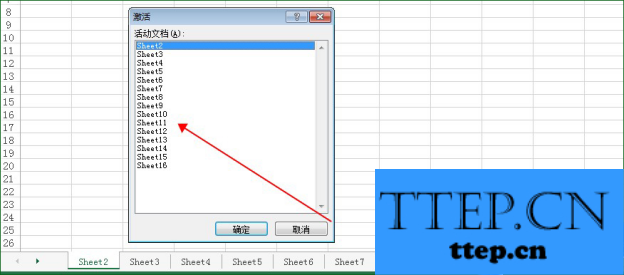
我们在最前面插入一张新的工作表,重命名为“目录”。在工作表标签上面,点击右键,选择“选定全部工作表”,如下:
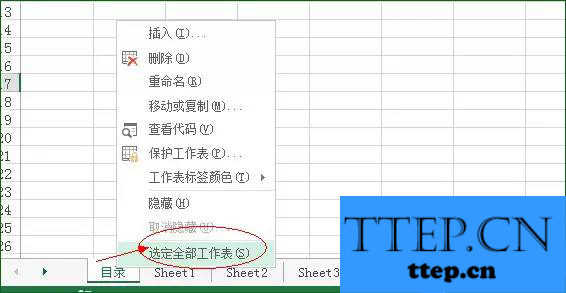
所有工作表处于选定状态,在A1单元格输入:=XFD1,回车。
这一步的操作结果是每一张工作表A1单元格都会显示0。
友情提示:Excel2003版本的(.xls)文件:最大256(IV,2的8次方)列,而2007到以后的Excel版本是最大16384(XFD,2的14次方)列。所以这里我们巧妙用到了Excel中XFD列。
执行菜单命令:文件——检查问题——检查兼容性,如下图所示:
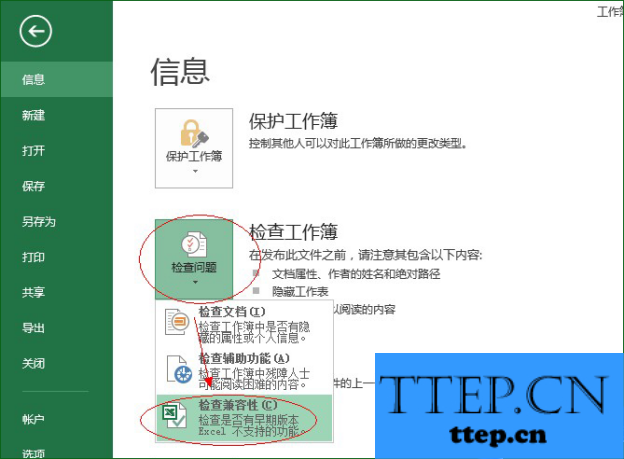
弹出的Excel兼容性检查器框中我们点击左下角的“复制到新表” 。这样我们就可以在一张新的工作表中得到检查后的文件。
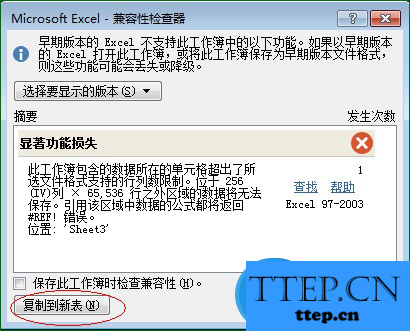
神奇的一幕出现了,excel给我们乖乖的生成目录了,接下来我们把目录复制到目标工作表即可。
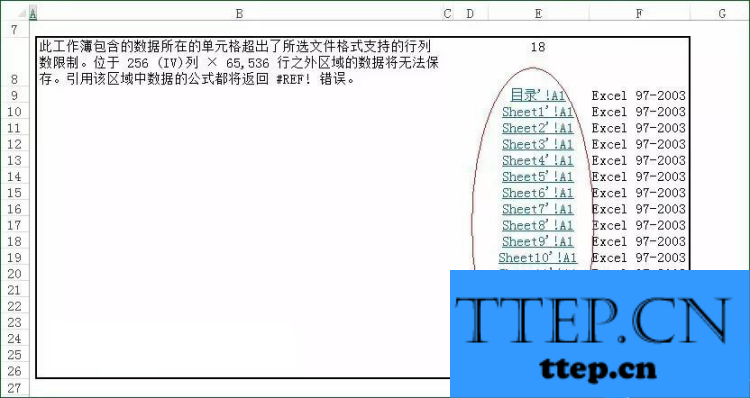
以上就是“Excel电子表格生成目录的方法介绍”的全部内容,希望对大家有所帮助。
本着去繁化简的原则,给大家分享另外一种更加简单的Excel添加目录索引的方法,主要使用到了兼容性检查来实现。
Excel电子表格怎么生成目录?
操作环境:Excel2013版本
操作步骤
看下面的截图,Excel文件里面一共有16张工作表,来回切换,非常不方便,因此我们可以添加目录索引。
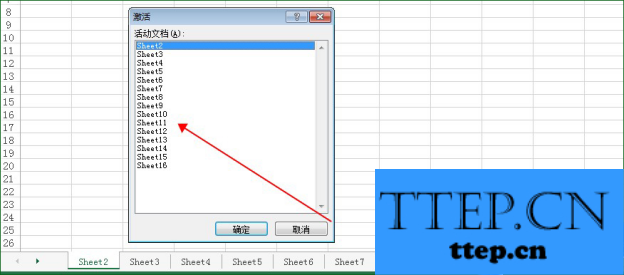
我们在最前面插入一张新的工作表,重命名为“目录”。在工作表标签上面,点击右键,选择“选定全部工作表”,如下:
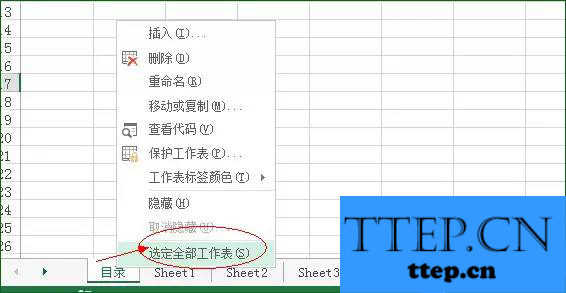
所有工作表处于选定状态,在A1单元格输入:=XFD1,回车。
这一步的操作结果是每一张工作表A1单元格都会显示0。
友情提示:Excel2003版本的(.xls)文件:最大256(IV,2的8次方)列,而2007到以后的Excel版本是最大16384(XFD,2的14次方)列。所以这里我们巧妙用到了Excel中XFD列。
执行菜单命令:文件——检查问题——检查兼容性,如下图所示:
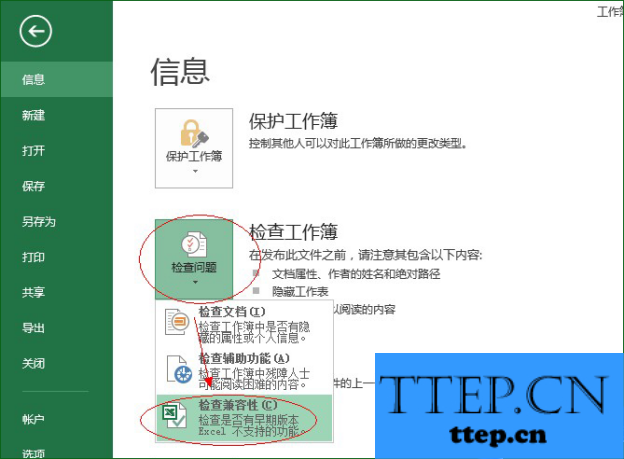
弹出的Excel兼容性检查器框中我们点击左下角的“复制到新表” 。这样我们就可以在一张新的工作表中得到检查后的文件。
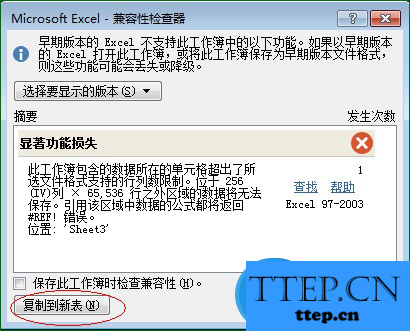
神奇的一幕出现了,excel给我们乖乖的生成目录了,接下来我们把目录复制到目标工作表即可。
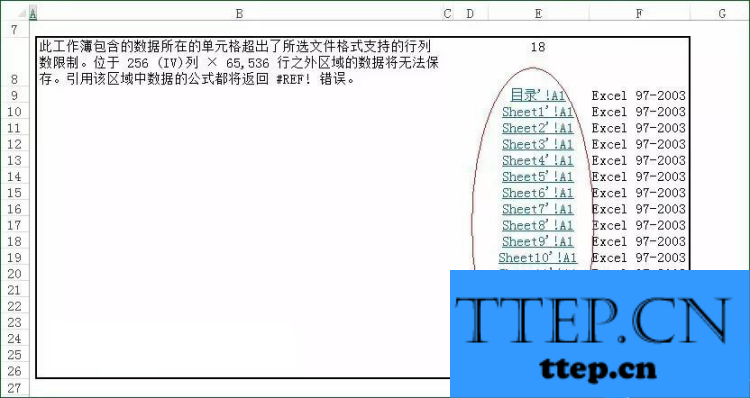
以上就是“Excel电子表格生成目录的方法介绍”的全部内容,希望对大家有所帮助。
- 上一篇:Win10应用商店出现闪退、打不开等问题的修复教程介绍
- 下一篇:没有了
- 推荐阅读
- excel2013怎么使用多条件筛选 excel2013使用多
- excel2013中柏拉图如何制作 excel2013柏拉图制
- Excel2013中怎么输入001图文教程 Excel2013中输
- excel2013中添加开发工具的方法 excel2013中怎
- excel2013中怎么新建查询表图文教程 excel2013
- excel2013如何设置页面 excel2013设置页面的方
- excel2013怎么设置以百万位单位 excel2013设置
- excel2013如何设置纵横页面布局 excel2013设置
- Excel2013如何设置数据有效性图解 Excel2013设
- excel2013中如何设置下拉菜单 在excel2013中设
- 最近发表
- 赞助商链接
